Спосіб 1: Встановлення мовного пакету
Для редакцій «сімки» корпоративна (Enterprise) і максимальна (Ultimate) передбачена можливість установки додаткових мовних пакетів, які можна отримати на офіційному ресурсі Microsoft. Всі нюанси зміни мови системи за допомогою цього методу розглянув один з наших авторів, тому, щоб не повторюватися, просто наведемо посилання на відповідний матеріал.
Детальніше: встановлення мовного пакету в Windows 7
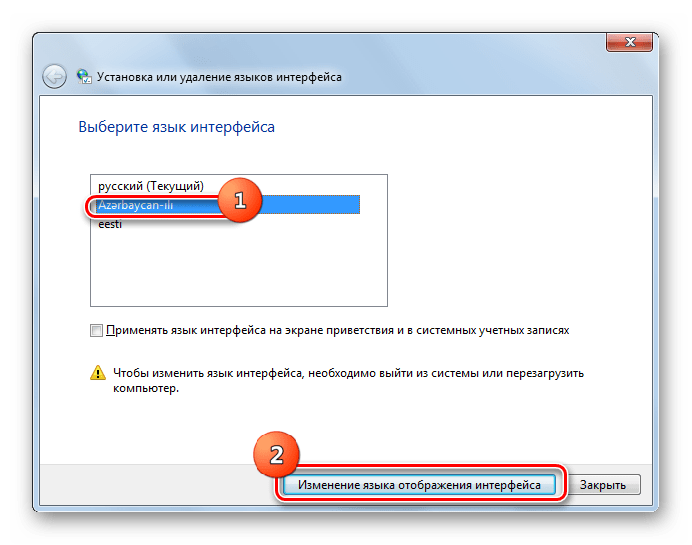
Спосіб 2: Vistalizator
Власникам версій Віндовс 7 Домашня і професійна пощастило менше – ці редакції не підтримують офіційну інсталяцію оновлень з новими мовами. Втім, ентузіасти знайшли обхідний шлях і створили власне рішення нашої задачі під назвою Vistalizator.
Офіційний веб-сайт Vistalizator
- Скачайте спочатку виконуваний файл програми – клікніть по посиланню з її ім'ям.
- Також знадобиться завантажити MUI-пак з необхідним мовою – наприклад, російським. Для цього прокрутіть сторінку до блоку «Download Windows MUI language pack(s)»
, після чого скористайтеся посиланням, яка відповідає розрядності і редакції вашої ОС.
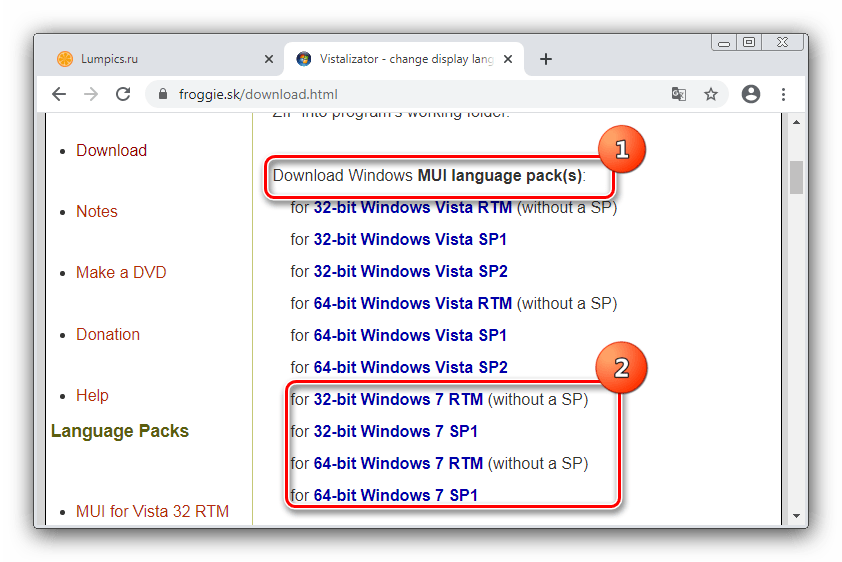
Відкриється перелік мов, клацніть по цікавить для початку завантаження.
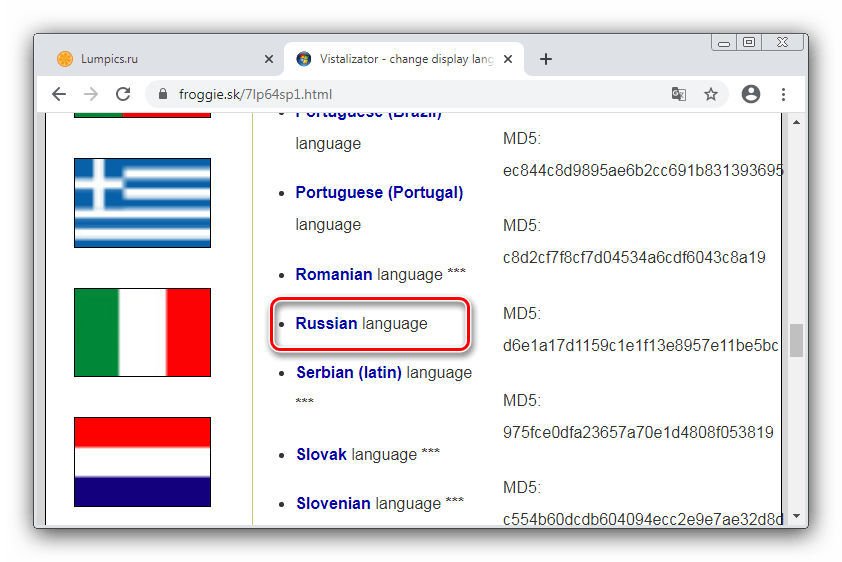
Після закінчення скачування перемістіть отриманий файл в папку з Vistalizator.
- Після всіх приготувань запустіть EXE-файл програми. При старті вона запропонує пошукати поновлення &8212; таких більше не передбачається, тому сміливо натискайте «No» .
- Коли програма прогрузить інтерфейс, натисніть на кнопку «Add languages…»
.
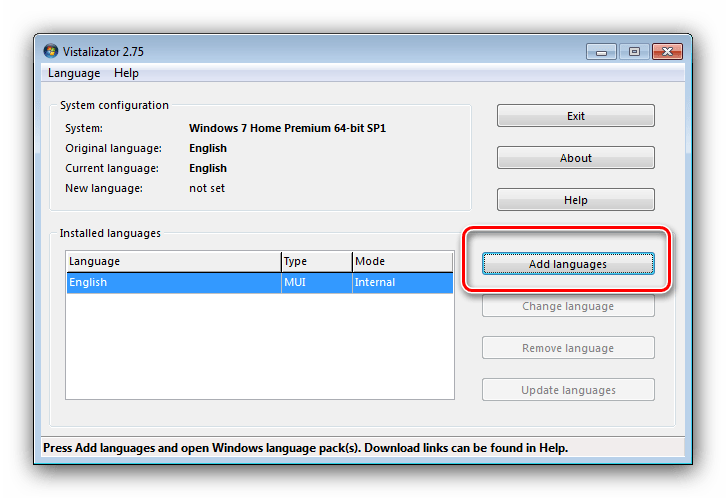
У діалоговому вікні " провідника» виберіть завантажений на кроці 2 пак.
- Зачекайте, поки Вісталізатор конвертує його в свій формат, після чого в ще одному окремому віконці стане доступна кнопка «Install language» .
- Процес установки мовного пакету займає досить довгий час, тому запасіться терпінням.
- Після закінчення інсталяції натисніть «Yes»
для відображення інтерфейсу новою мовою.
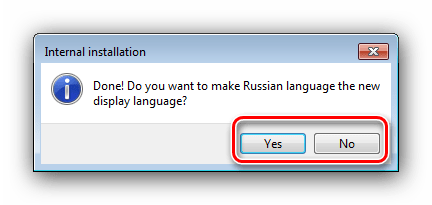
Далі клікніть «ОК» і перезапустіть комп'ютер, щоб застосувати зміни.
- Після перезавантаження нова мова буде встановлена за замовчуванням.
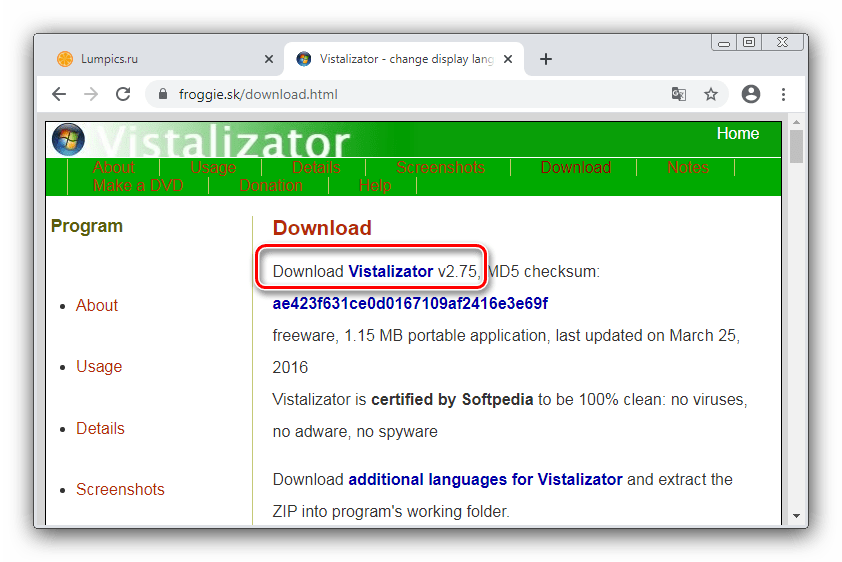
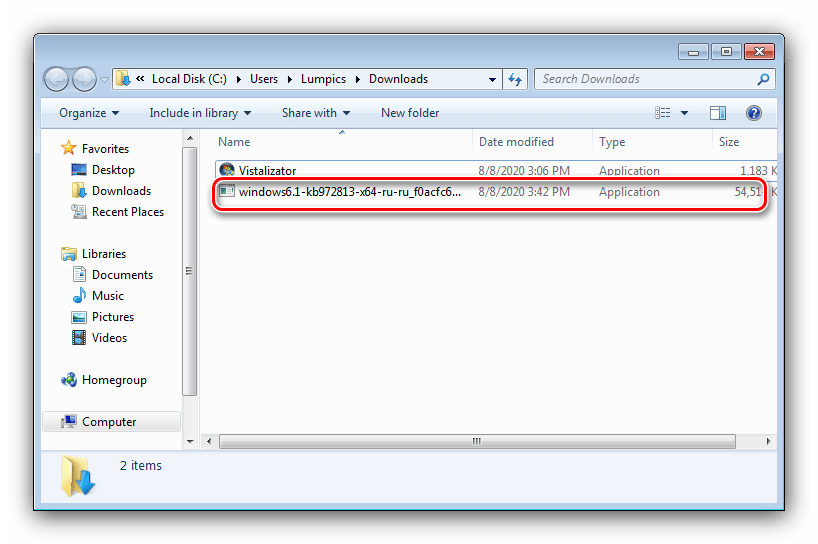
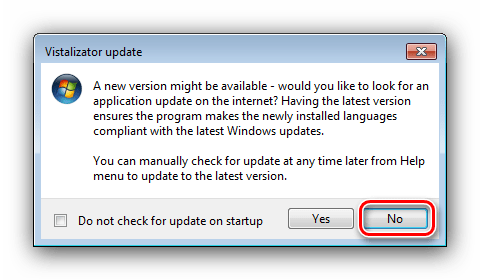
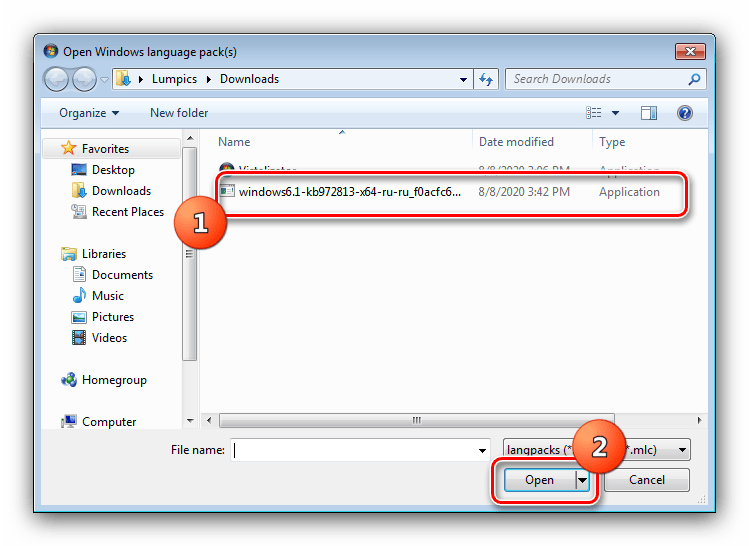
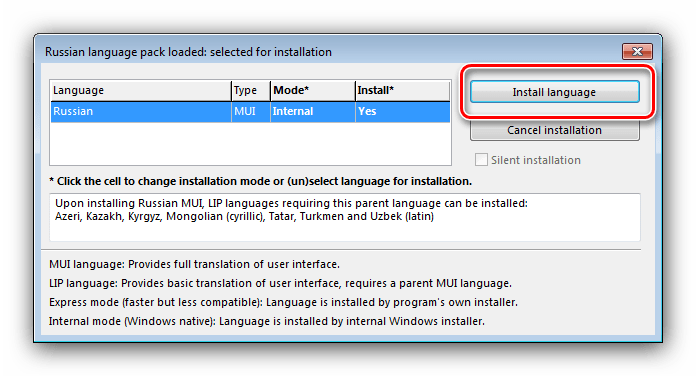
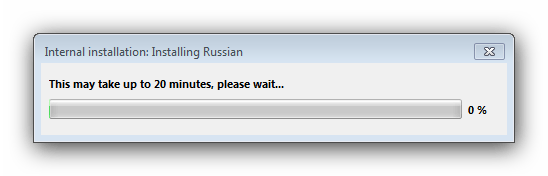
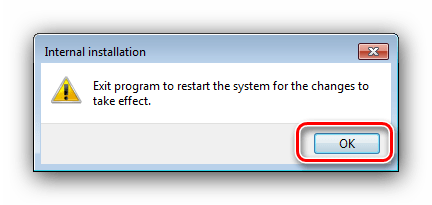
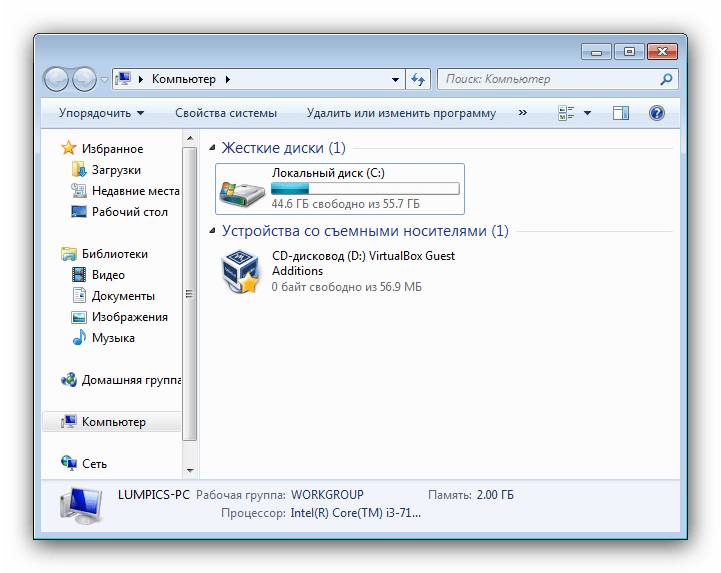
Даний метод зручний і практичний, від офіційного відрізняється тільки способом установки мовного пакету.





